Soru
Sorun: Windows'ta "Döküm Dosyası Oluşturma Hatası Nedeniyle Döküm Oluşturma Hatası" hatası nasıl düzeltilir?
Merhaba. Sürekli "Dump Dosya Oluşturma Hatası Nedeniyle Döküm Dosyası Oluşturulamadı" hatası alıyorum. Bazen mavi ölüm ekranı bile belirir. Bunu çözmek için ne yapacağımı bilmiyorum. Şu anda Windows'u çalıştırıyorum. Korkarım ki mavi ekrandan sonra ve makineyi yeniden başlattıktan sonra çalışmayacak. Bana yardım et!
Çözülmüş Cevap
Windows kullanan kişiler sorunu bildiriyor[1] yanıt vermeyen döküm dosyası özelliği ve BSOD ile[2] Döküm Dosya Oluşturma Hatası Nedeniyle Döküm Dosyası Oluşturulamadı sorunu ile ilgili ekran. Sorun, işletim sisteminin belirli bir sürümüne özel değil, ancak Windows 10 kullanıcıları bu günlerde bunu daha sık yaşıyor.
Sorun, silinen döküm dosyalarından kaynaklanabilir ve bu, insanların kullandığı temizleme uygulamaları ve diğer üçüncü taraf optimize edicilerle ilgili bir sorundur. Uygulama siliniyor ve kaldırılıyorsa sorunu çözebilirsiniz. Bu hatalara yol açabilecek başka bir sorun, genel sistem dosyası bozulması ve buradaki değiştirilmiş veya silinmiş dosyalar ile ilgili olabilir. İşletim sistemi yükseltmesinden sonra belirli dosyaların güncellenmesi veya eksikliği bile.[3]
Bu sorun, özellikle verilerle ilgili sorunları bulan ve düzelten aracı çalıştırarak çözülebilir. Dosya kurtarma, sorunu “Döküm Dosyası Oluşturma Hatası Nedeniyle Döküm Sırasında Başarısız Oldu” sorunuyla çözebilir. Windows'ta Oluşturma" hatası, bu nedenle etkilenen sistem dosyalarını SFC veya uygulama gibi yeniden görüntüMac Çamaşır Makinesi X9 ve bu hatanın durup durmadığını kontrol edin.
Makinede hataya neden olabilecek çeşitli eski ve dengesiz parçalar var. Çok eski BIOS sürümleri veya diğer kararlılık sorunları, bunun gibi bir döküm dosyası sorunundan sorumlu olabilir. BIOS sürümünü en son sürüme güncelleyerek bu sorunu çözebilirsiniz. Ayrıca, listelenen seçeneklere güvenerek Windows'ta "Döküm Dosyası Oluşturma Hatası Nedeniyle Döküm Dosyası Oluşturulamadı" hatasını da düzeltebilirsiniz. Bu adımları doğru şekilde uyguladığınızdan emin olun.
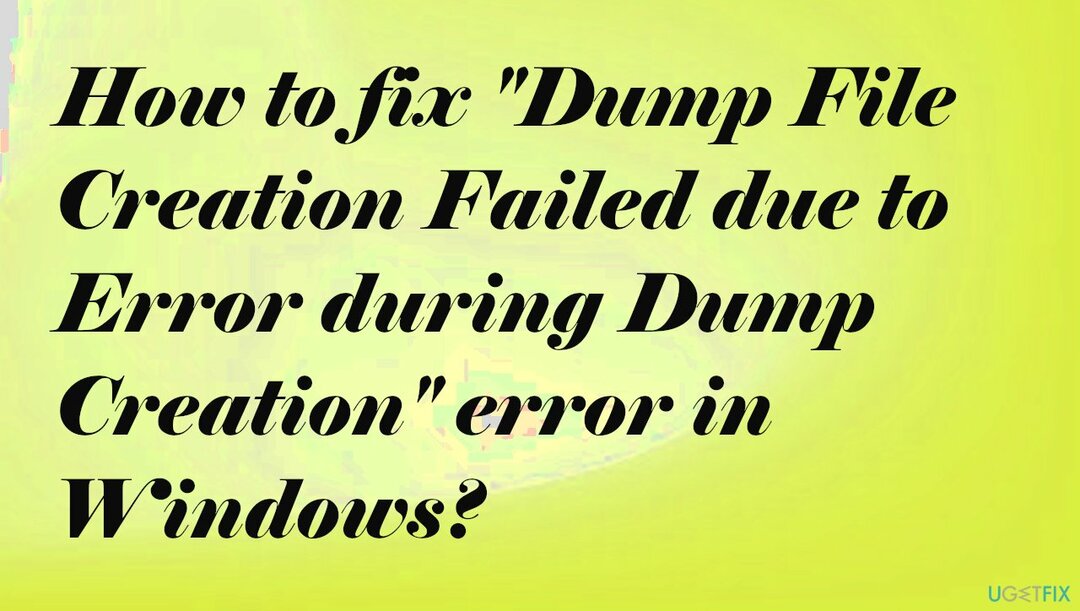
1. Temizleme yazılımını kaldırın
Hasarlı sistemi onarmak için lisanslı sürümünü satın almalısınız. yeniden görüntü yeniden görüntü.
- Basmak Windows tuşu + R Çalıştır iletişim kutusunu açmak için
- Ardından, yazın appwiz.cplve bas Giriş Programlar ve Özellikler penceresini açmak için
- Yüklü uygulamalar listesinde aşağı doğru ilerleyin ve geçici dosyalarla ilgileneni bulun.
- Üzerine sağ tıklayın ve seçin Kaldır yeni görünen bağlam menüsünden.
- Programı kaldırmak için ekrandaki talimatları izleyin, ardından bilgisayarınızı yeniden başlatın.
2. SFC, DISM taramalarını çalıştırın
Hasarlı sistemi onarmak için lisanslı sürümünü satın almalısınız. yeniden görüntü yeniden görüntü.
- Açık Komut istemi CMD'yi arayarak yönetici olarak.
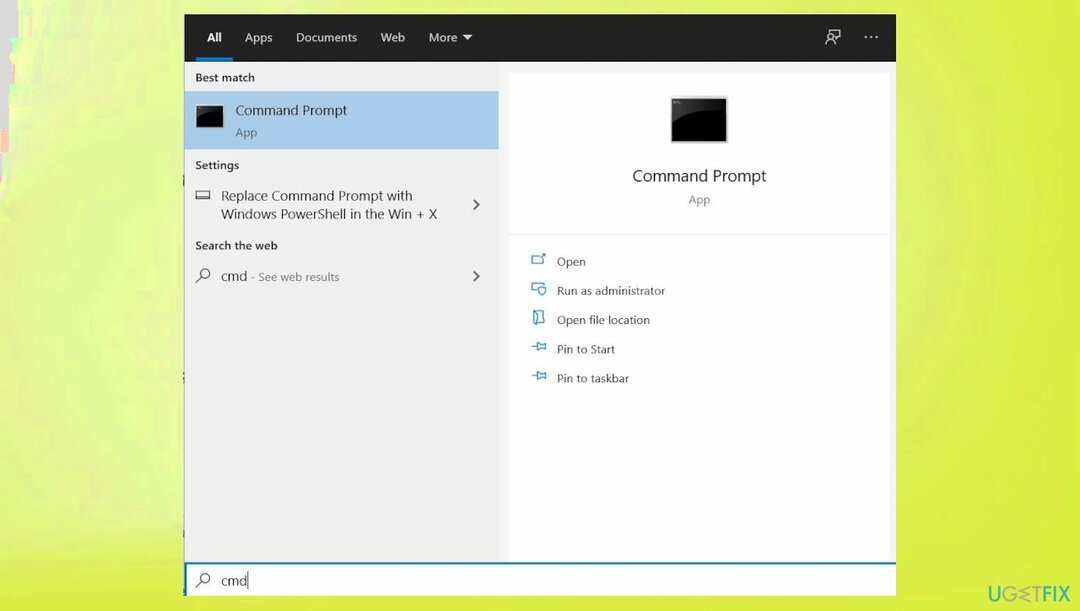
- Aşağıdaki komutu kullanın ve Giriş:
sfc /scannow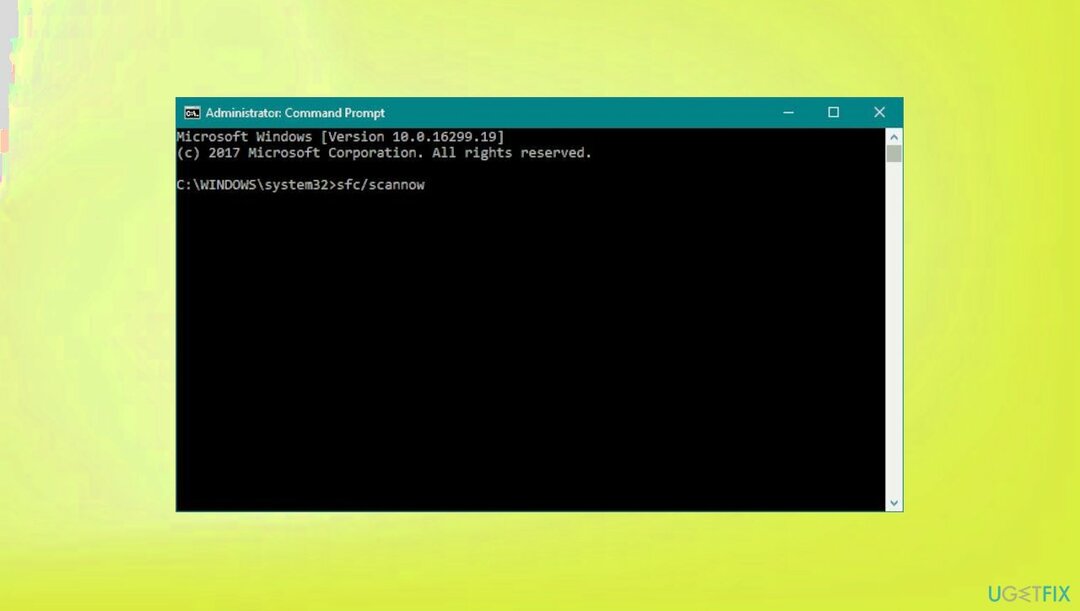
- yeniden başlat Sisteminiz.
- SFC bir hata döndürdüyse, aşağıdaki komut satırlarını kullanarak aşağıdaki komut satırlarını kullanın: Giriş Her birinden sonra:
DISM /Çevrimiçi /Temizleme-Görüntü /CheckHealth
DISM /Çevrimiçi /Temizleme-Görüntü /ScanHealth
DISM /Çevrimiçi /Temizleme-Görüntü /RestoreSağlık
3. Sistem Geri Yükleme'yi kullanın
Hasarlı sistemi onarmak için lisanslı sürümünü satın almalısınız. yeniden görüntü yeniden görüntü.
- Yazın Bir geri yükleme noktası oluştur arama ve isabet Giriş.
- Tıklamak Sistem Geri Yükleme.
- Seçmek Farklı bir geri yükleme noktası seçin (varsa) ve tıklayın Sonraki.
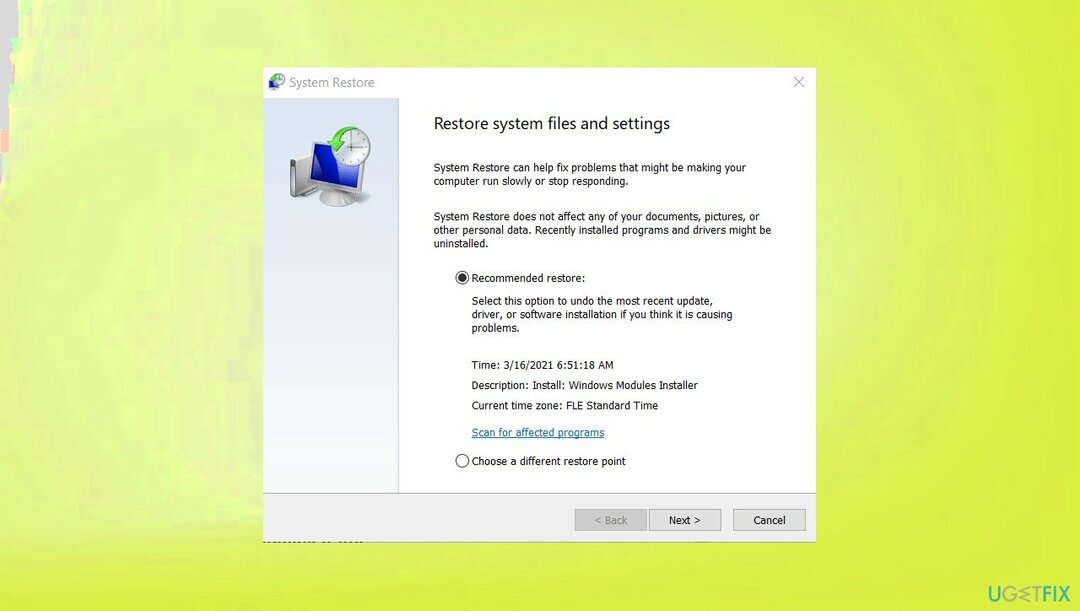
- işaretlemek Daha fazla geri yükleme noktası göster onay kutusu.
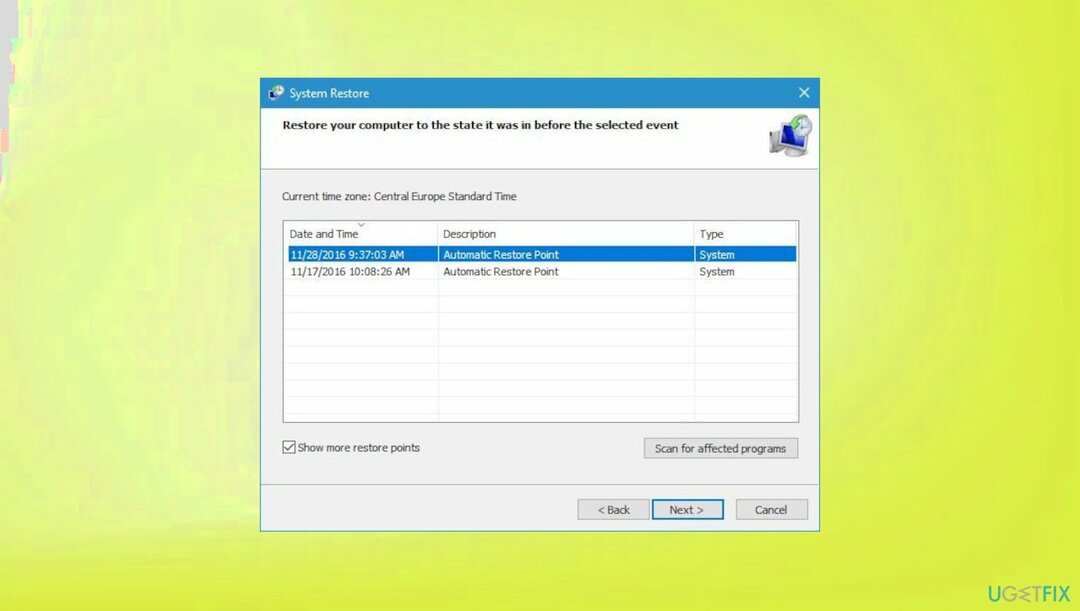
- Kazalar sizi rahatsız etmeden önce bir zaman seçin.
- Tıklamak Sonraki ve yeniden başlat sistem gerektiği gibi.
4. Bellek teşhisini çalıştırın
Hasarlı sistemi onarmak için lisanslı sürümünü satın almalısınız. yeniden görüntü yeniden görüntü.
- Windows tuşuna basın + R sonra yazın mdsched.exe vurmak TAMAM.
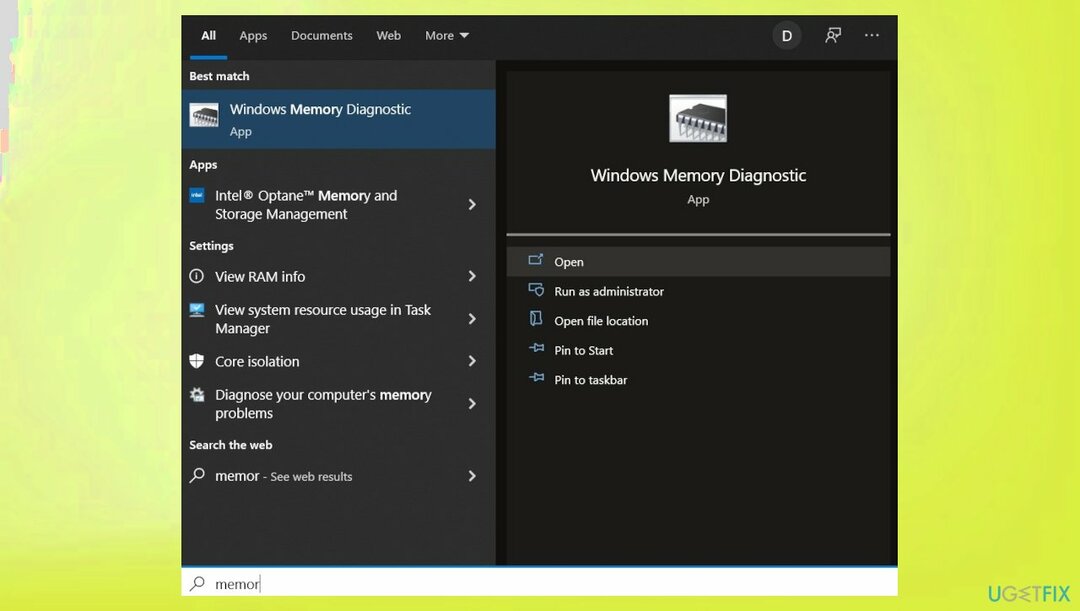
- Ayrıca aracı arayabilirsiniz.
- Tanılamayı çalıştırın.
- Ardından işlemden sonra cihazı yeniden başlatın.
Hatalarınızı otomatik olarak onarın
ugetfix.com ekibi, kullanıcıların hatalarını ortadan kaldırmak için en iyi çözümleri bulmalarına yardımcı olmak için elinden gelenin en iyisini yapmaya çalışıyor. Manuel onarım teknikleriyle uğraşmak istemiyorsanız, lütfen otomatik yazılımı kullanın. Önerilen tüm ürünler profesyonellerimiz tarafından test edilmiş ve onaylanmıştır. Hatanızı düzeltmek için kullanabileceğiniz araçlar aşağıda listelenmiştir:
Teklif
şimdi yap!
Düzeltmeyi İndirMutluluk
Garanti
şimdi yap!
Düzeltmeyi İndirMutluluk
Garanti
Hatanızı Reimage kullanarak düzeltemediyseniz, yardım için destek ekibimize ulaşın. Lütfen sorununuz hakkında bilmemiz gerektiğini düşündüğünüz tüm detayları bize bildirin.
Bu patentli onarım işlemi, kullanıcının bilgisayarındaki herhangi bir hasarlı veya eksik dosyayı değiştirebilen 25 milyon bileşenden oluşan bir veritabanı kullanır.
Hasarlı sistemi onarmak için lisanslı sürümünü satın almalısınız. yeniden görüntü kötü amaçlı yazılım temizleme aracı.

Bir VPN istemcisi ile çevrimiçi gizliliğinizi koruyun
Bir VPN söz konusu olduğunda çok önemlidir kullanıcı gizliliği. Çerezler gibi çevrimiçi izleyiciler yalnızca sosyal medya platformları ve diğer web siteleri tarafından değil, aynı zamanda İnternet Servis Sağlayıcınız ve devlet tarafından da kullanılabilir. Web tarayıcınız üzerinden en güvenli ayarları uygulasanız bile internete bağlı uygulamalar üzerinden takip edilebilirsiniz. Ayrıca, Tor gibi gizlilik odaklı tarayıcılar, azalan bağlantı hızları nedeniyle optimal bir seçim değildir. Nihai gizliliğiniz için en iyi çözüm Özel İnternet Erişimi – çevrimiçi ortamda anonim ve güvende olun.
Veri kurtarma araçları kalıcı dosya kaybını önleyebilir
Veri kurtarma yazılımı, size yardımcı olabilecek seçeneklerden biridir. dosyalarınızı kurtarın. Bir dosyayı sildiğinizde, ortadan kaybolmaz - üzerine yeni bir veri yazılmadığı sürece sisteminizde kalır. Veri Kurtarma Uzmanı Sabit sürücünüzde silinen dosyaların çalışan kopyalarını arayan kurtarma yazılımıdır. Aracı kullanarak değerli belgelerin, okul ödevlerinin, kişisel resimlerin ve diğer önemli dosyaların kaybolmasını önleyebilirsiniz.